2-PVE中建立虚拟机
目标
1.创建一个UEFI引导的Win10虚拟机,配套TPM模块,包含嵌套虚拟化功能以在虚拟机再使用虚拟机功能
2.关闭Secure Boot,在Windows中安装虚拟机组件驱动
3.以该Win10虚拟机作为母版,克隆出两个子虚拟机,分别安装不同的虚拟机相关软件并测试是否可用
工具准备
https://pve.proxmox.com/wiki/Windows_VirtIO_Drivers
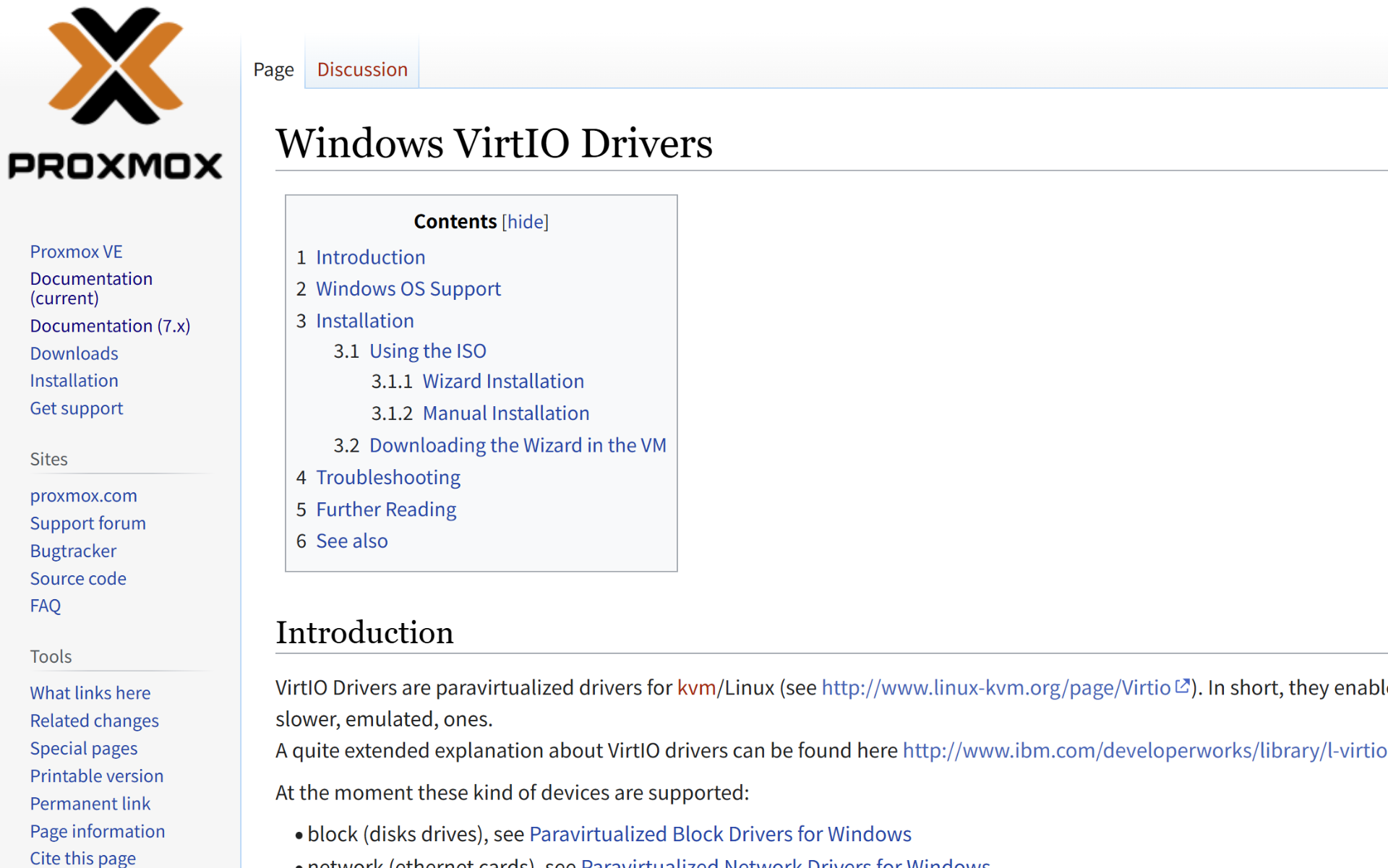
https://fedorapeople.org/groups/virt/virtio-win/direct-downloads/stable-virtio/virtio-win.iso
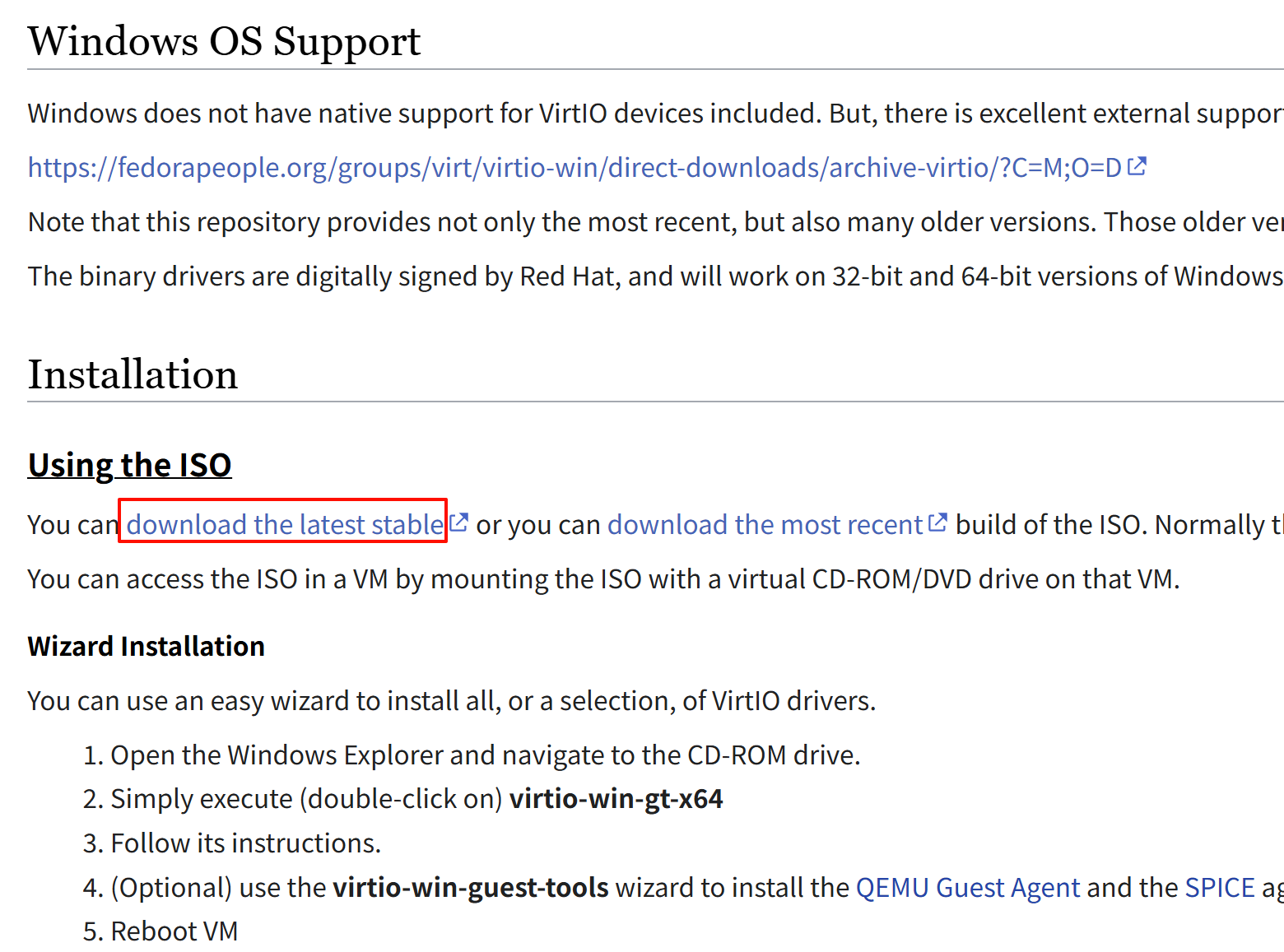
创建虚拟机
选择Win10系统镜像,更新相应系统类型,勾选virtIO选型之后在下方分别选择virtIO对应的存储位置和镜像文件
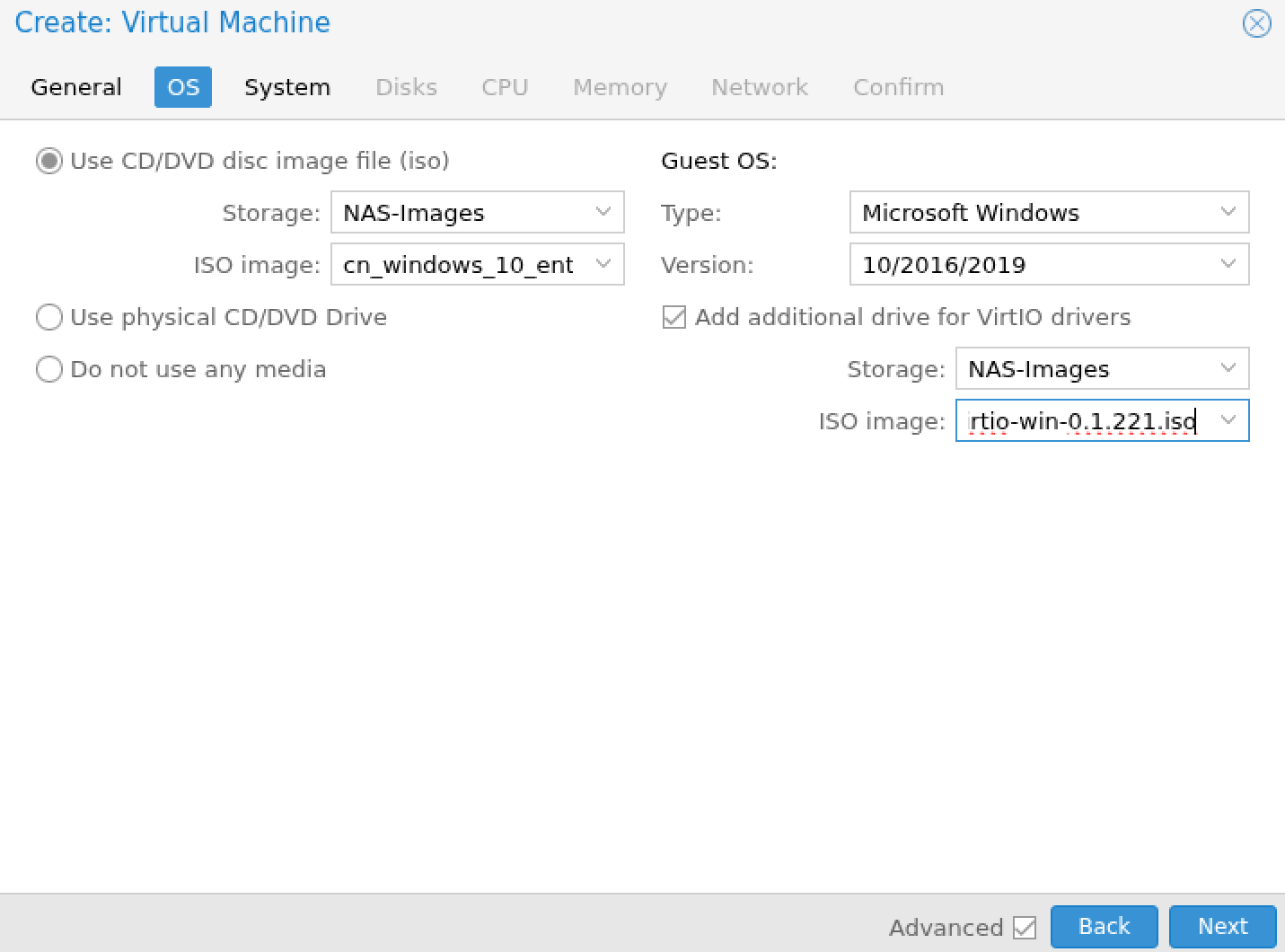
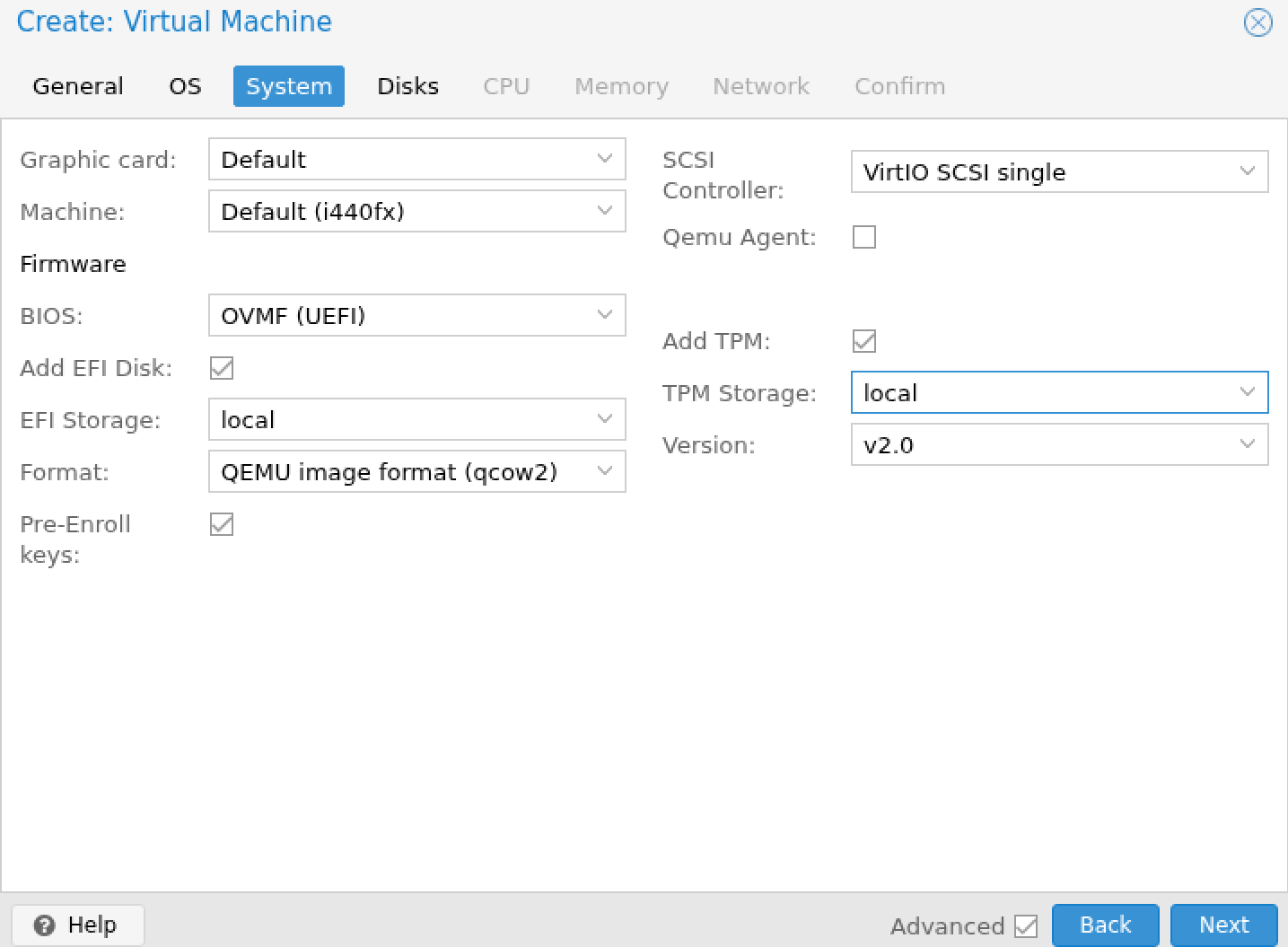
硬盘类型这里建议直接选成SATA,如果保持默认,则在分区界面需要安装virtIO驱动后才可以顺利识别,且效果一样
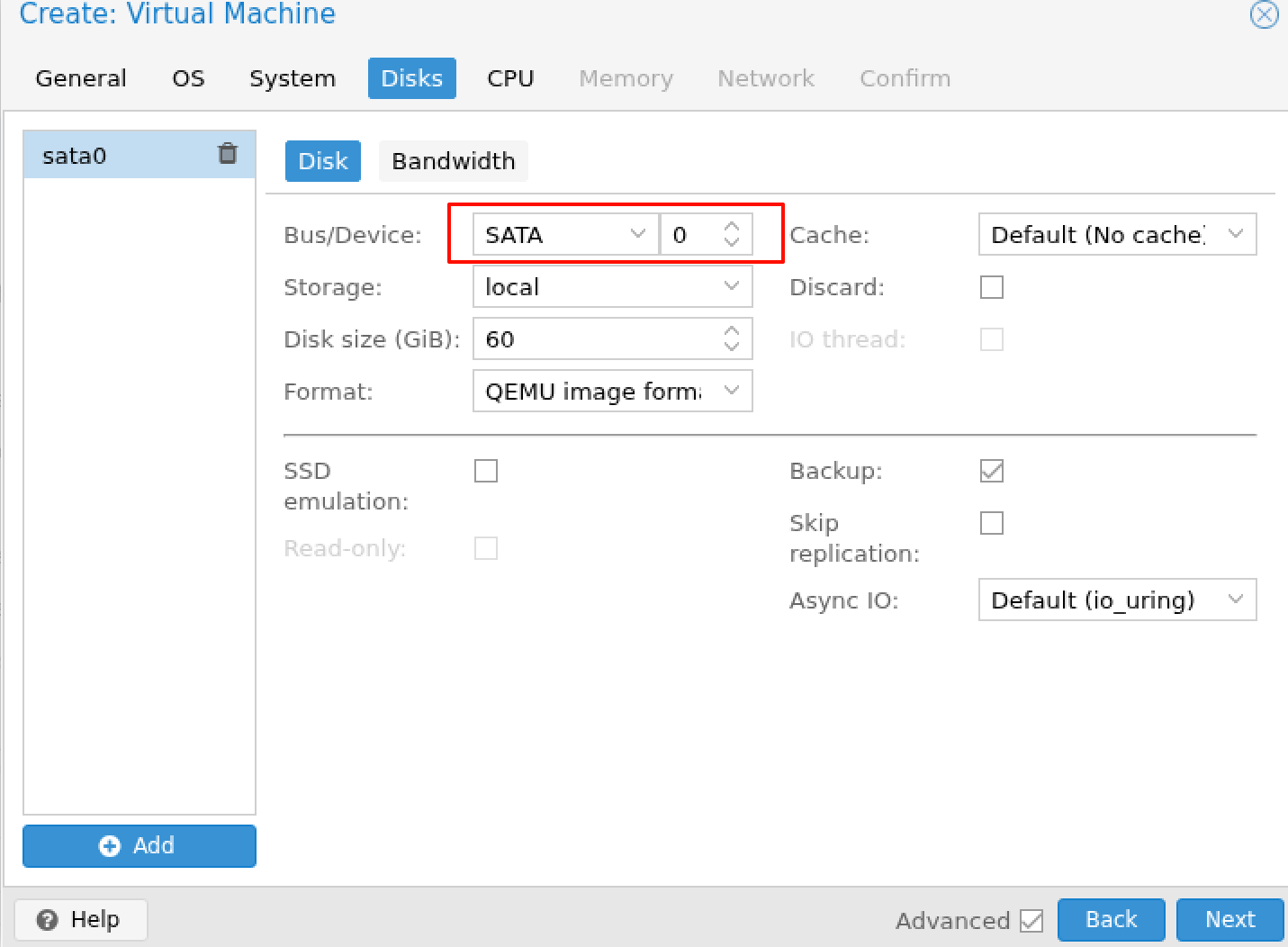
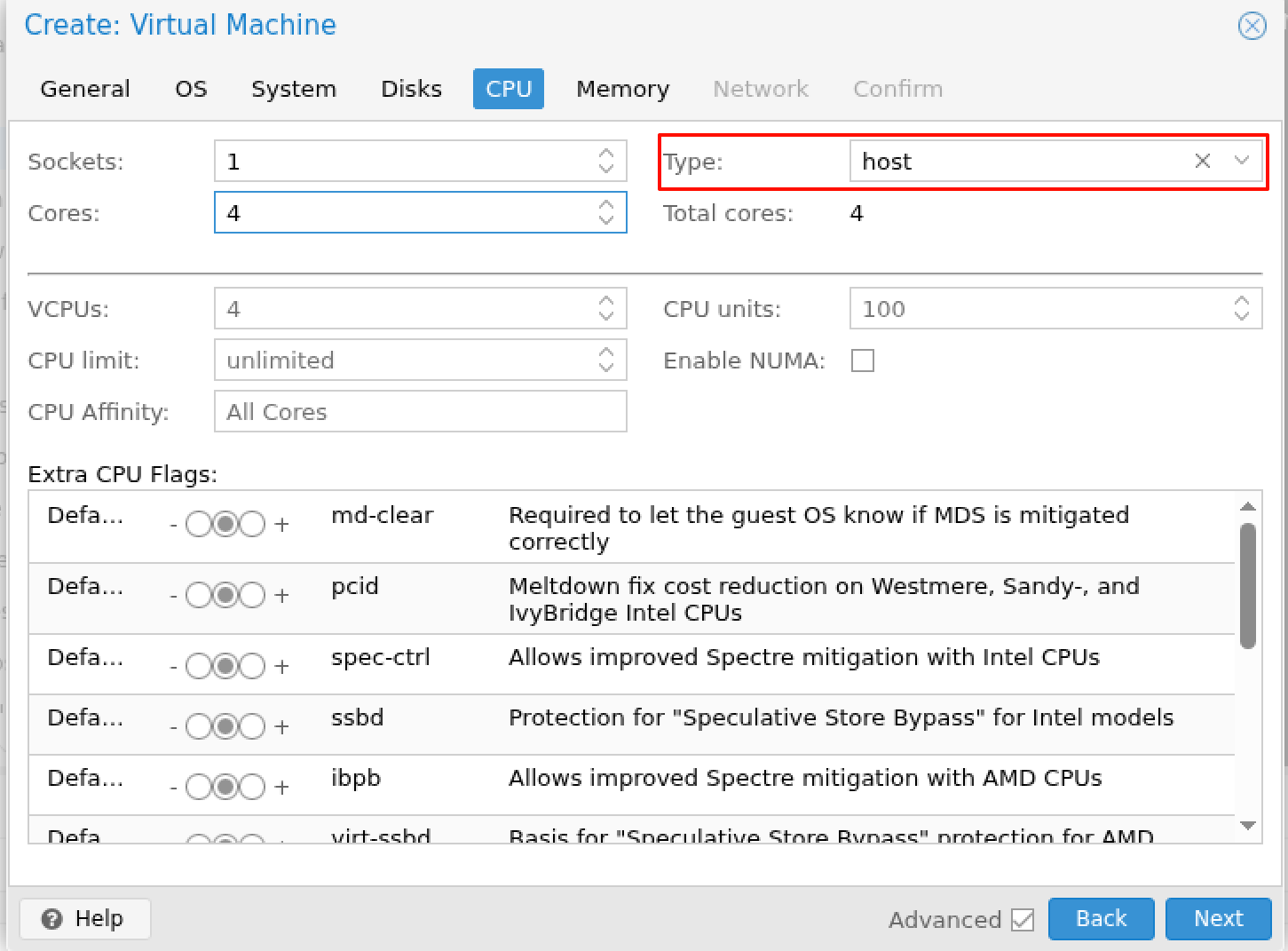
网络选择一个可以连接外网的网络,这里划分到了NAT网络中,方便后续更新和添加系统组件
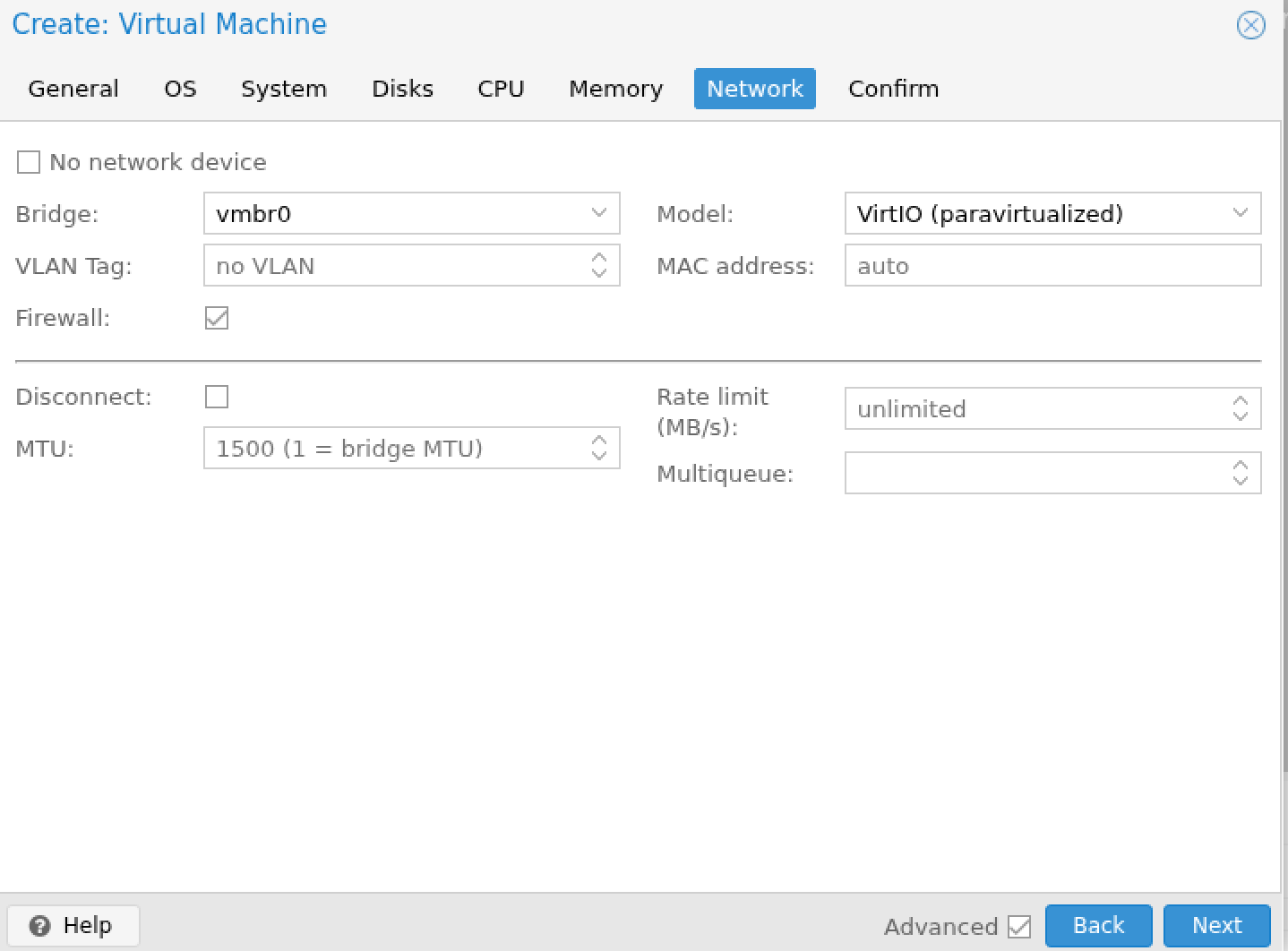
关闭Secure Boot
Secure Boot是一种对引导程序的保护,可以防止病毒修改引导程序,但同时也会使一部分没有官方签名的引导程序无法使用,这里我安装的Win10版本有SecureBoot支持,对于需要关闭SecureBoot的Win10虚拟机,这步就非常关键。
启动时按ESC进入BIOS,进入Device Manager - Secure Boot Configuration
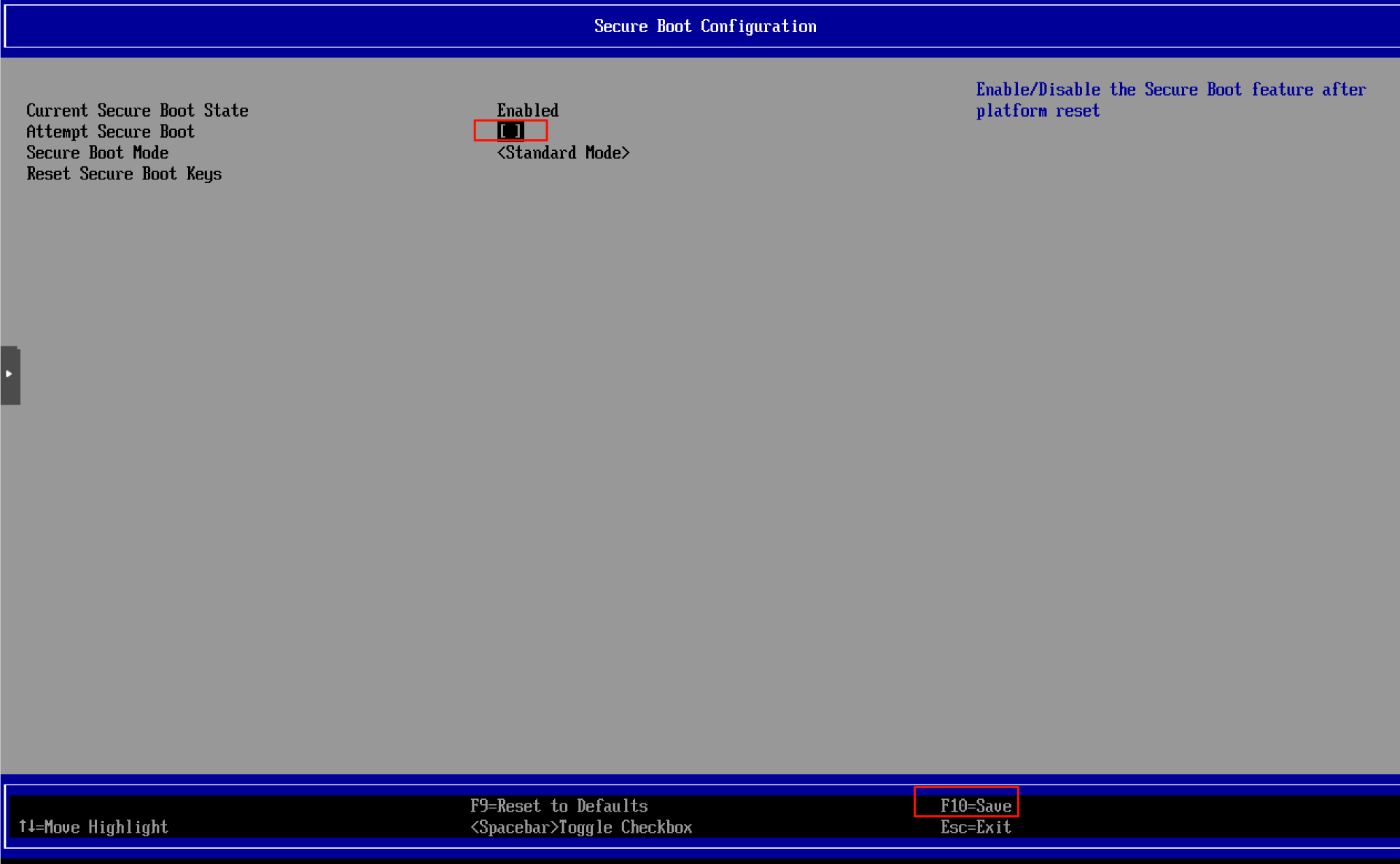
安装Win10系统
重启后从光盘启动进入安装系统界面,一路同意即可,到了分区界面这里我只分一个区,如果后续虚拟机使用中需要添加,可以在选项中给机器添加硬盘,这里的虚拟机要作为母版使用,先不做太多额外配置
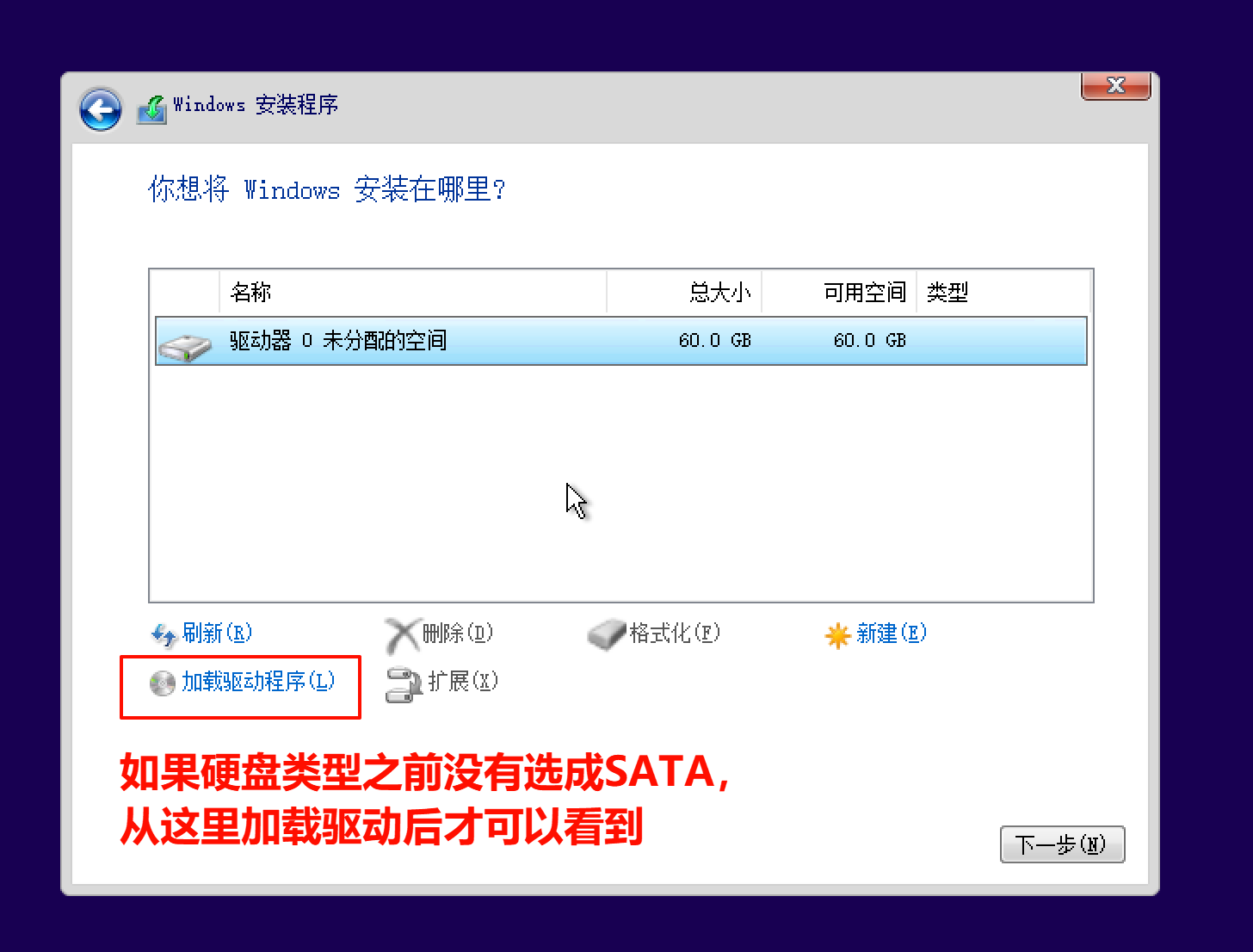
选择分配的分区,点击新建,分配全部空间选择确认后即可,确认后会出现提示说需要额外的系统功能分区,选择确定即可
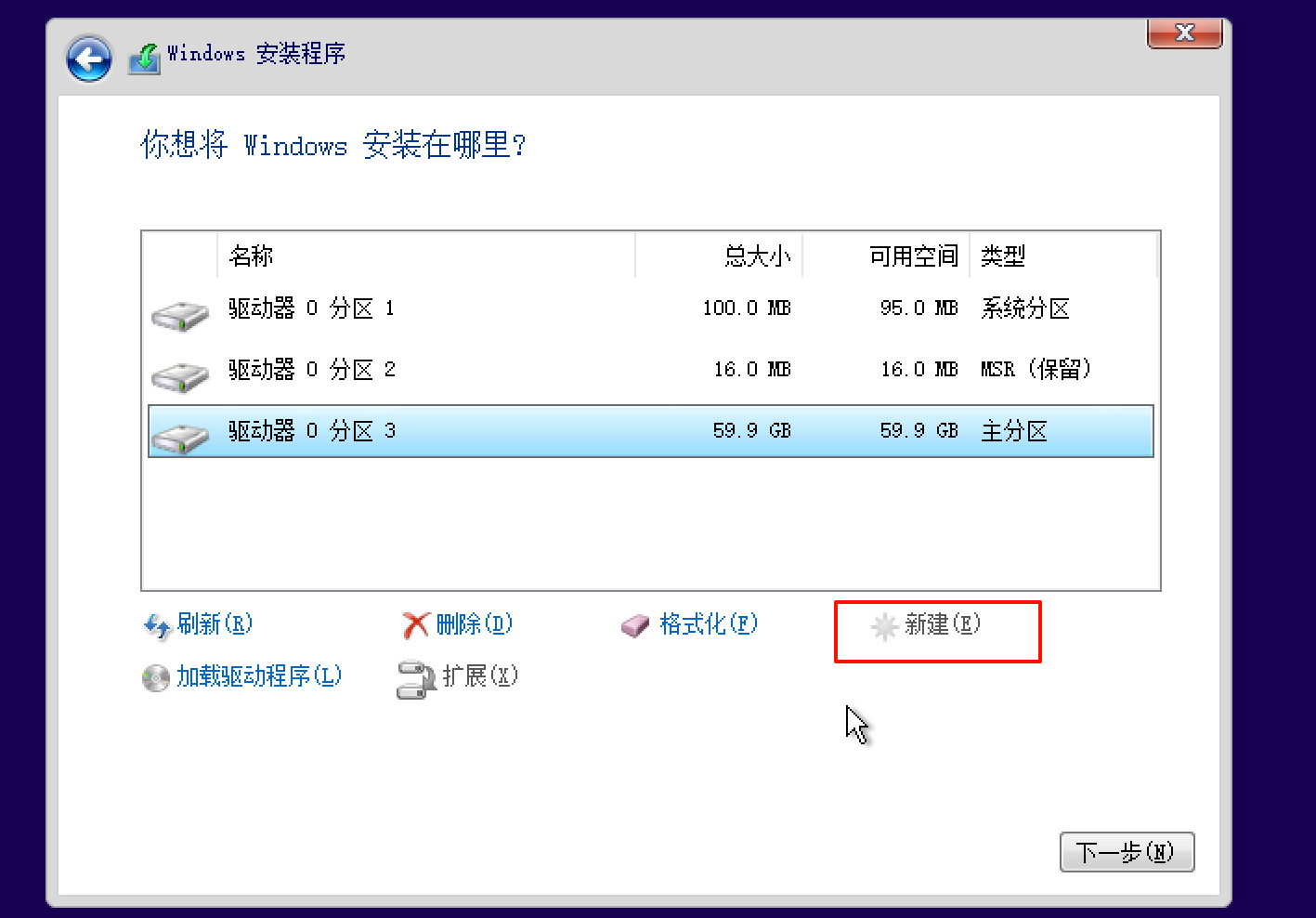
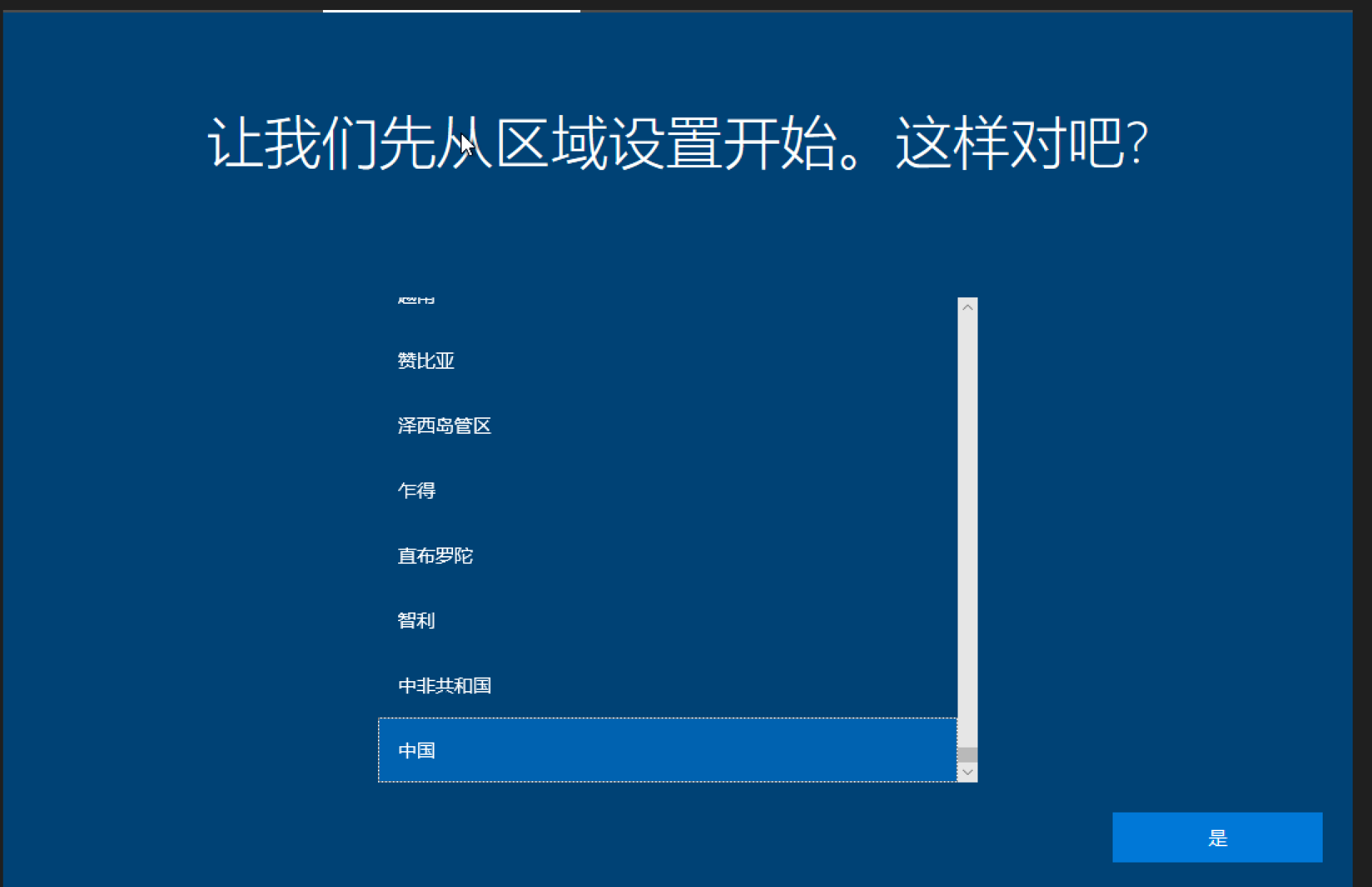
目前因为还没有打virtio网卡驱动,还无法连接网络,先一路确认后,进入桌面
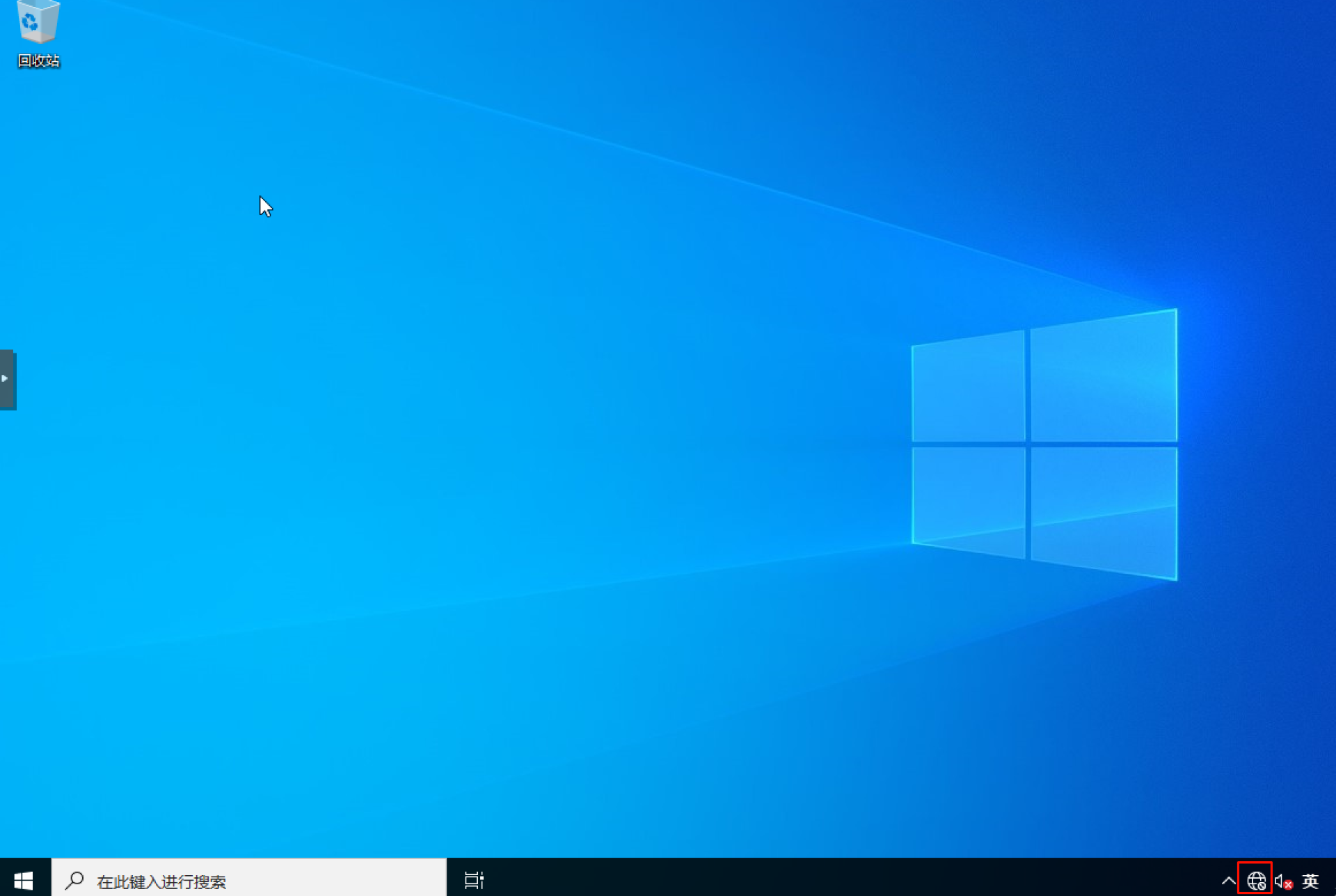
安装虚拟机组件驱动(virtIO)
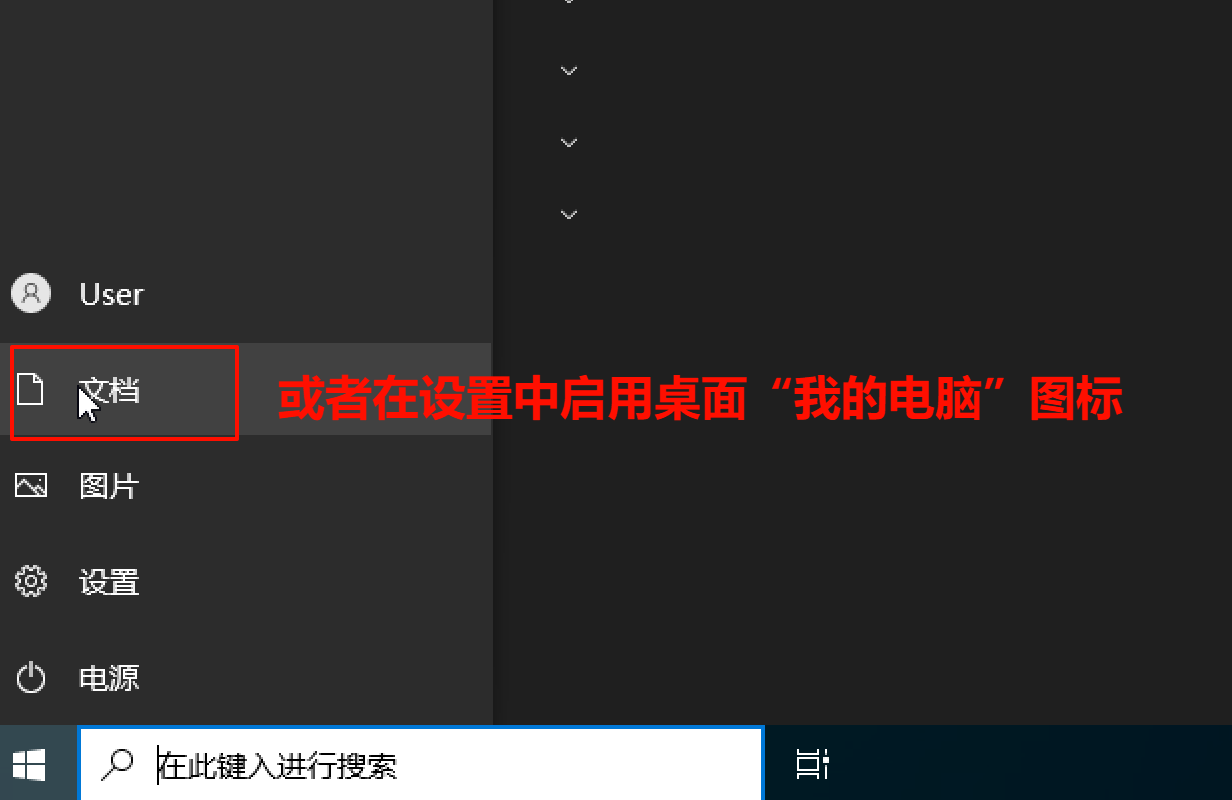
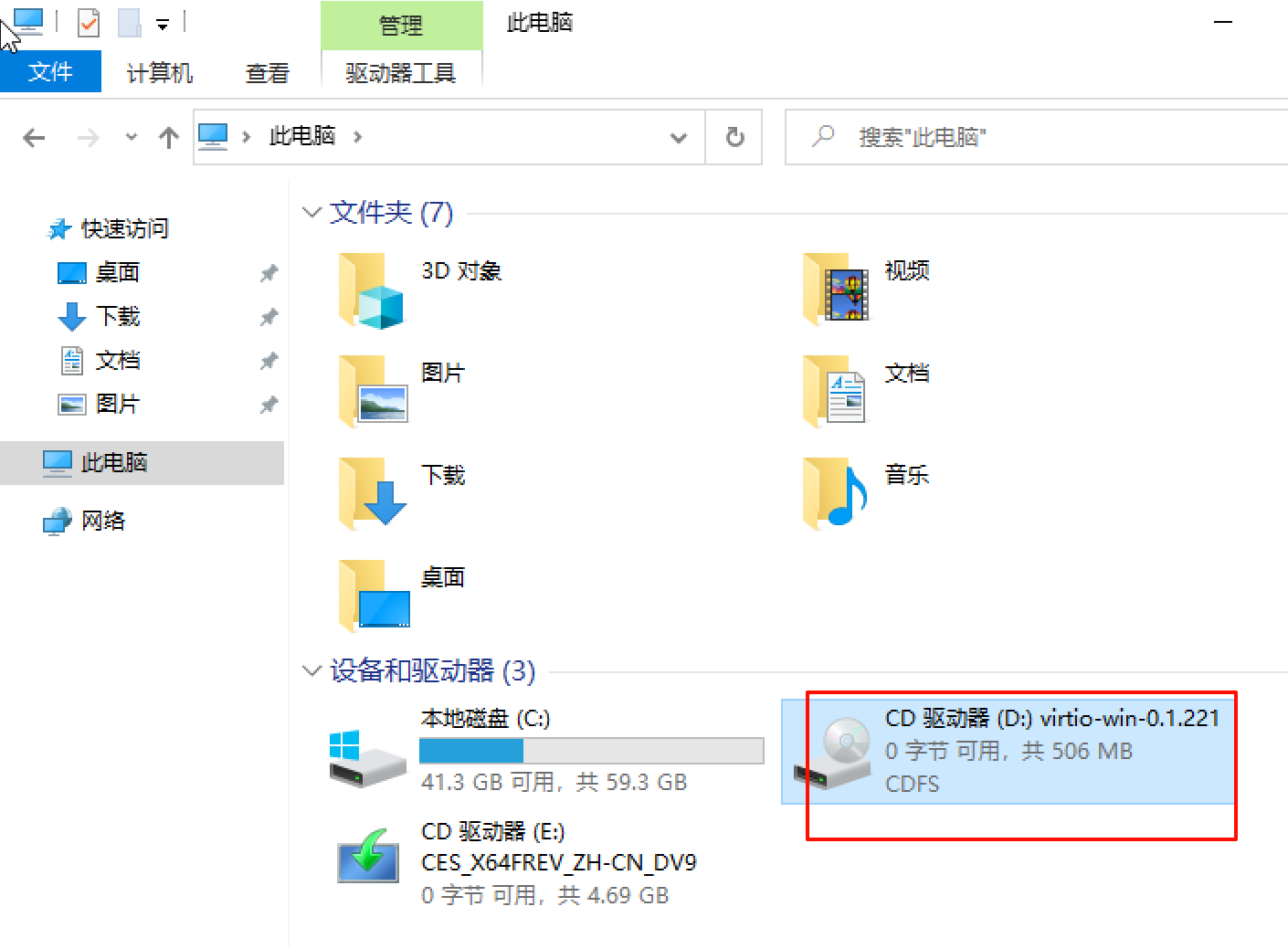
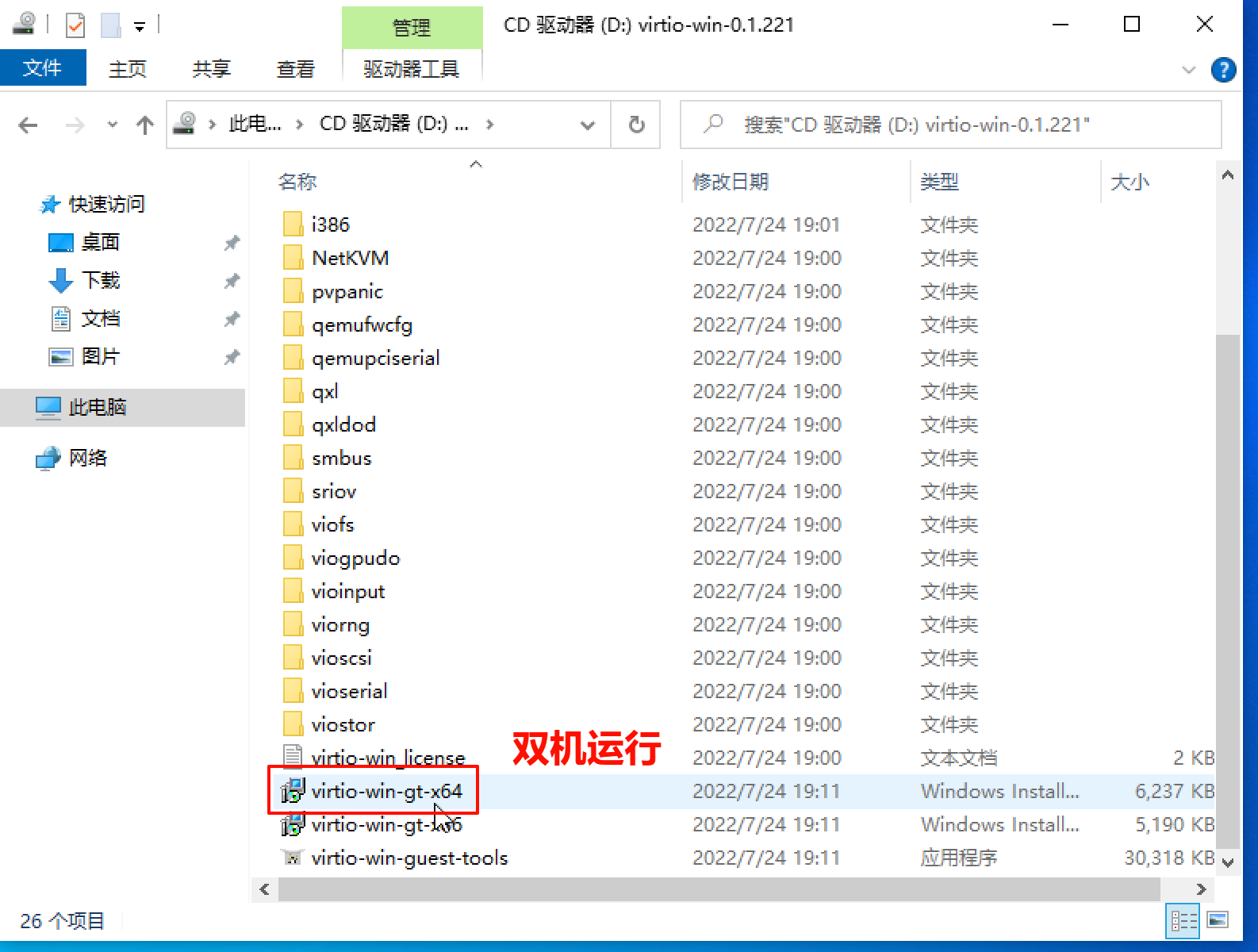
一路确认即可,可以看到刚安装完就提示有网络了
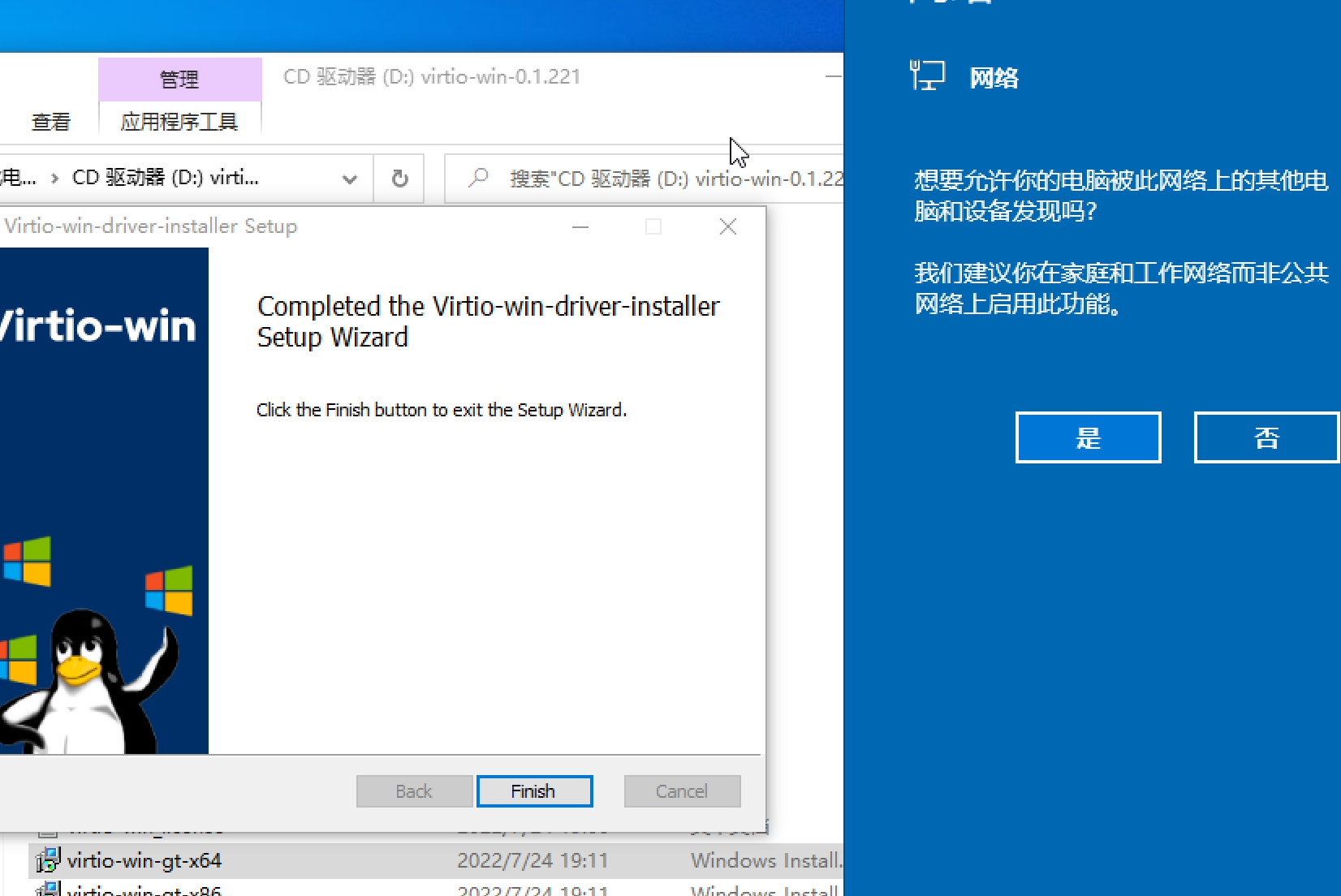
先进行基础环境设置和功能更新安装,以这个系统可以作为克隆出新的机器,母版的环境会被继承
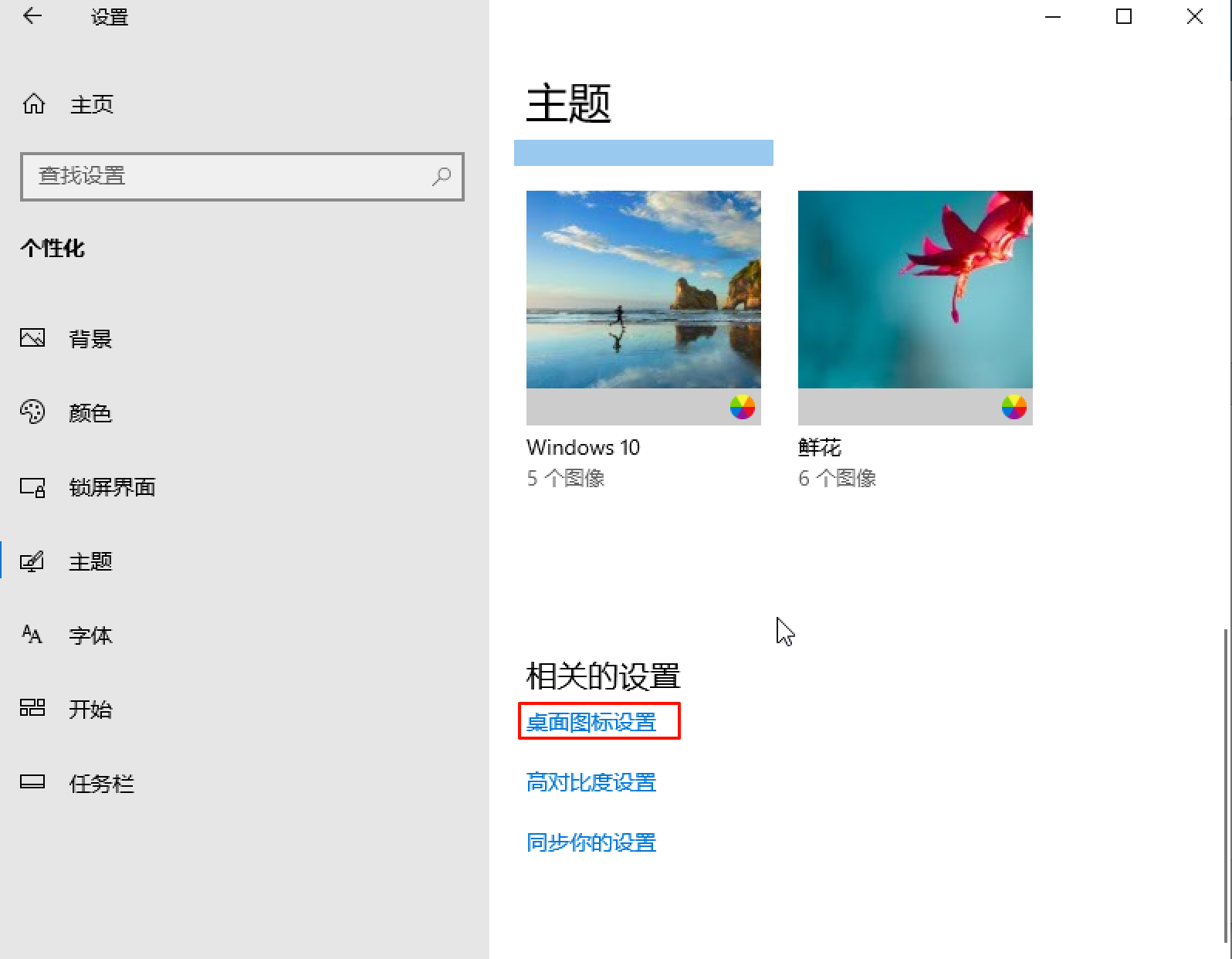
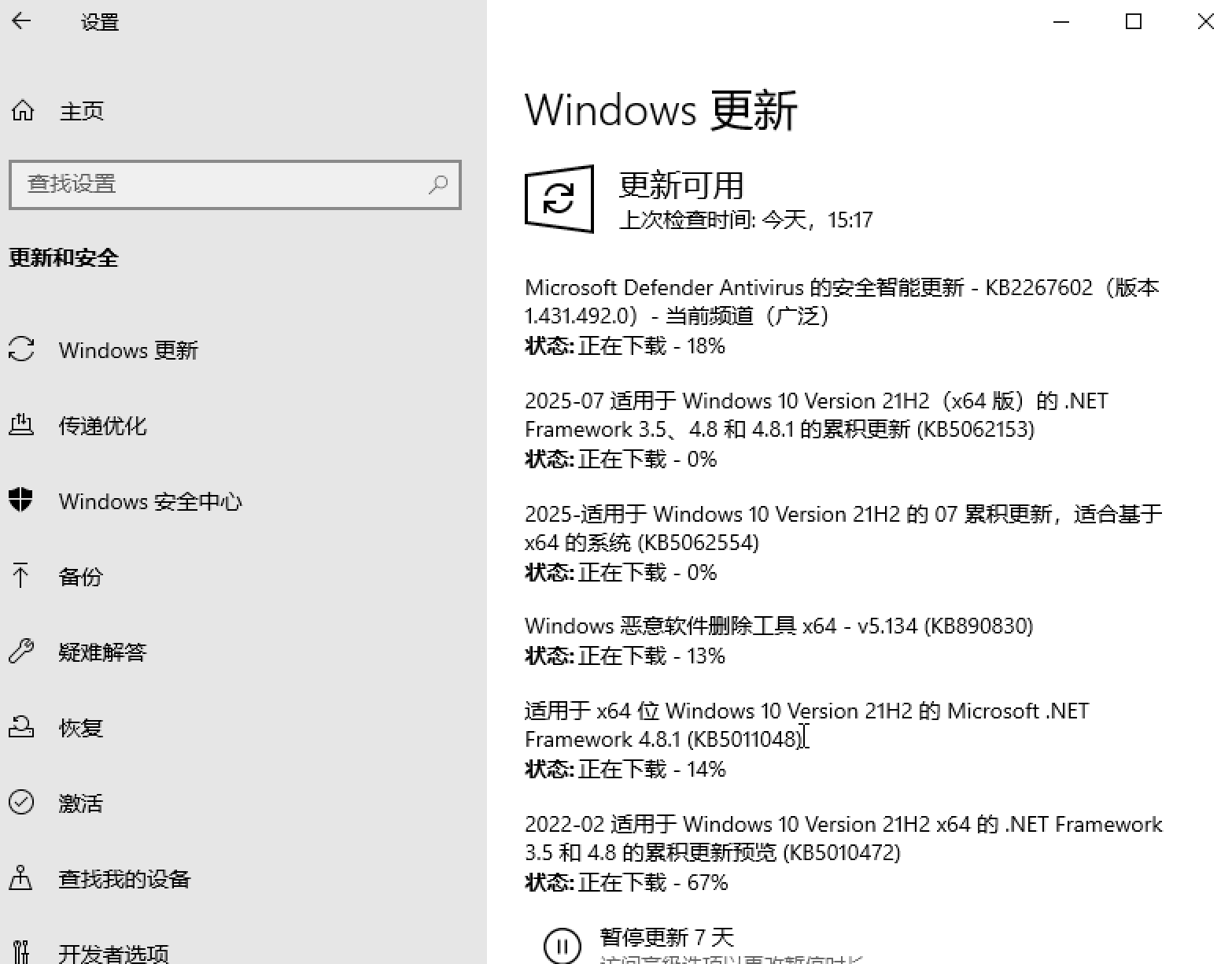
通过母版机器克隆出子虚拟机
这里直接通过虚拟机克隆,没有把刚刚的系统转换成模板(template)再克隆,因为模板是静态的,虚拟机是动态的,保持母版是虚拟机可以随时调整更新
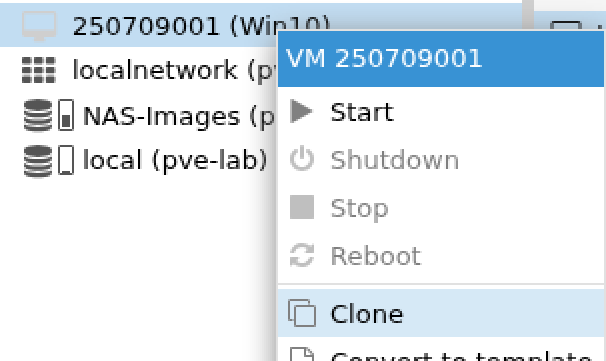
这里克隆出两个小虚拟机,分别安装eNSP和H3C Cloud Lab,类比出两个互相独立的使用场景
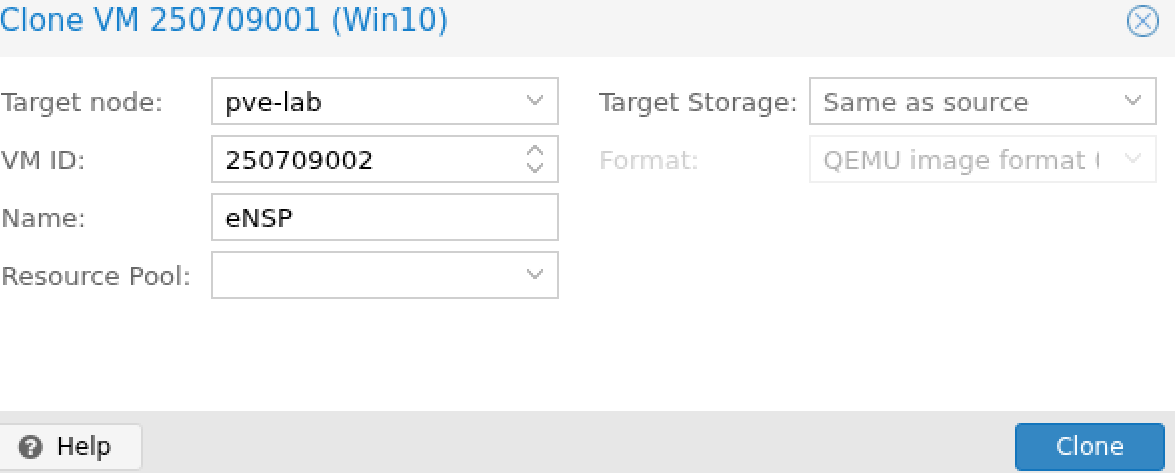
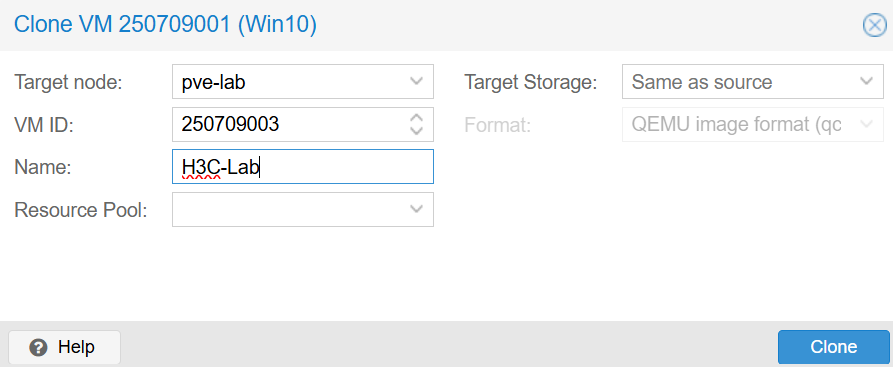
两个虚拟机克隆好之后初始环境是和刚刚的母版机一致

这里可以下载\网盘传输\文件共享等方式传递文件,因为我的环境中有部署NAS服务器,因此直接使用虚拟机访问NAS上的文件(实测虚拟机中下载速度会更慢,可能是网卡配置对速度有损耗,如果要下载建议下好传进虚拟机)
虚拟机中安装eNSP
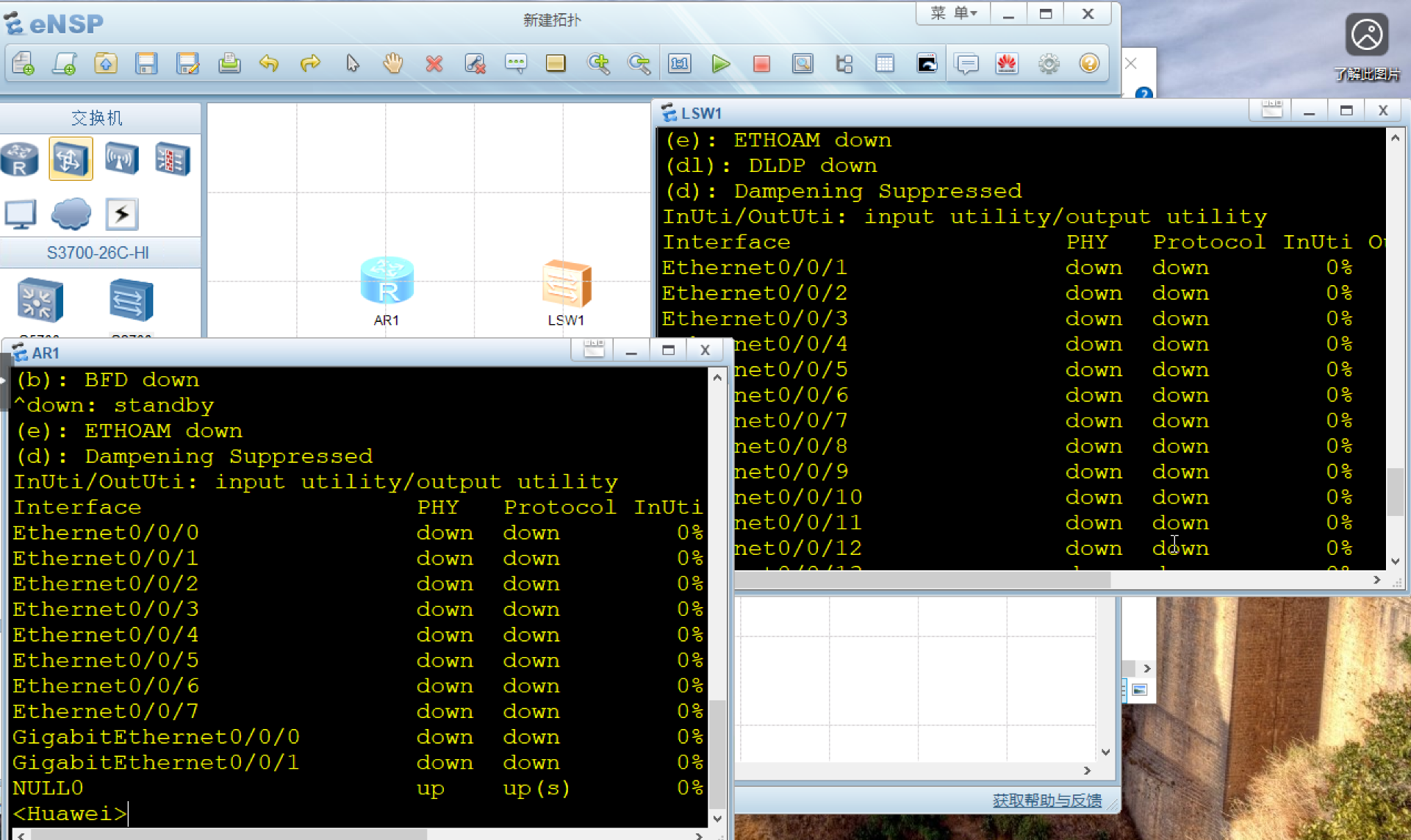
虚拟机中安装H3C Cloud Lab
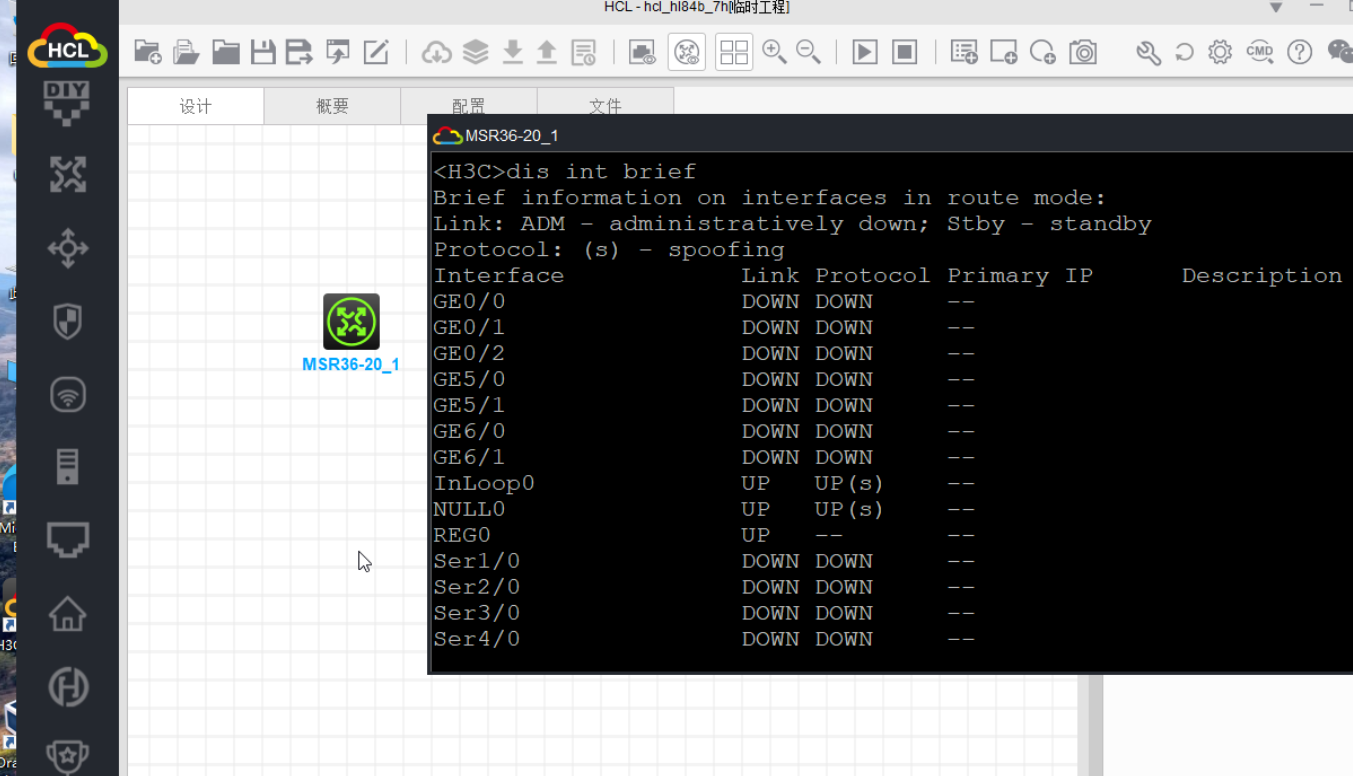


 浙公网安备 33010602011771号
浙公网安备 33010602011771号